1、打开软件,默认跟随工具栏不显示要想显示跟晤液呶鹣随工具栏,可以通过“视图”-“工具栏”-“跟随播放工具栏”激活显示。
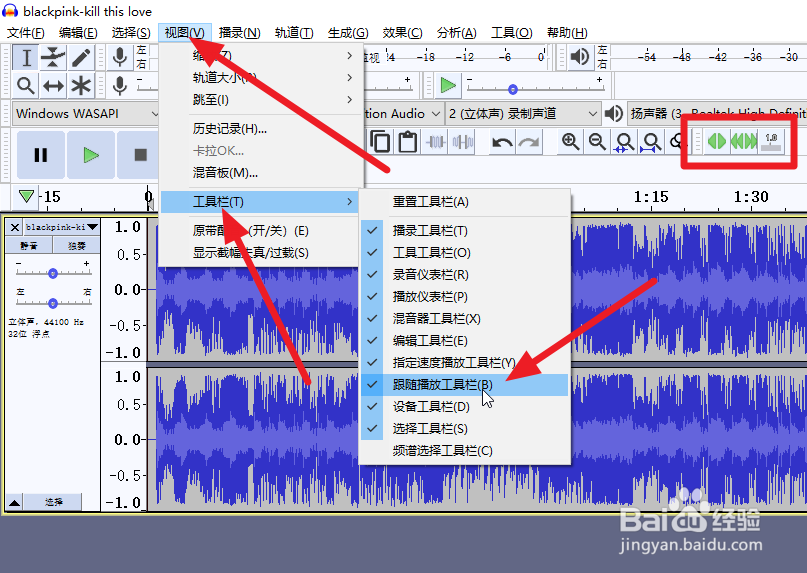
2、第一个是启动跟随按钮,按下后播放头会跟着鼠标的方向播放,同时鼠标所在位置的时间线上有一个边对边的绿色三角形标志。

3、第二个是定位播放按钮,激活后播放头会快速跟随鼠标所在位置,并播放一些音乐片段,用来快速寻找自己感兴趣的片段。

4、第三个是显示/隐藏跟随播放标尺按钮,通过标尺也可以实现跟随播放和快速定位的功能。
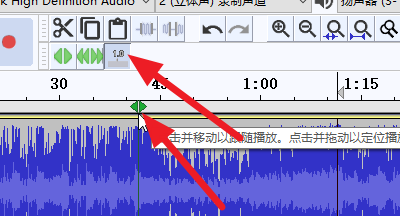
5、在标尺上单击是跟随播放,长按则变成定位播放。
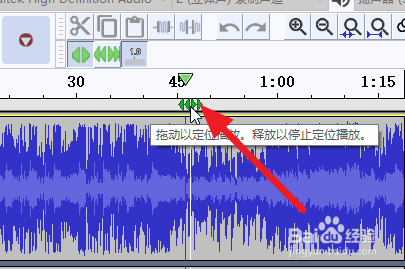
6、在跟随播放标尺上右键,会弹出控制选项,可以选择跟随或定位播放。

7、使用鼠标滚轮可以控制跟随的速度

